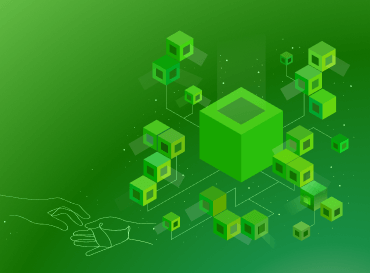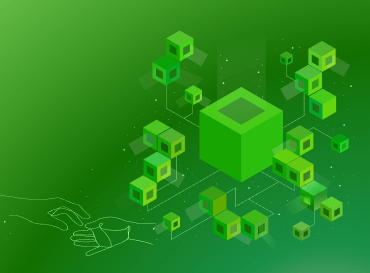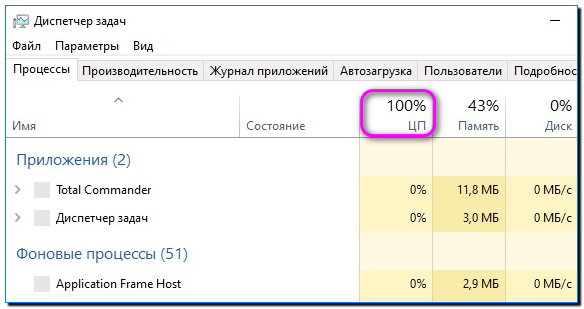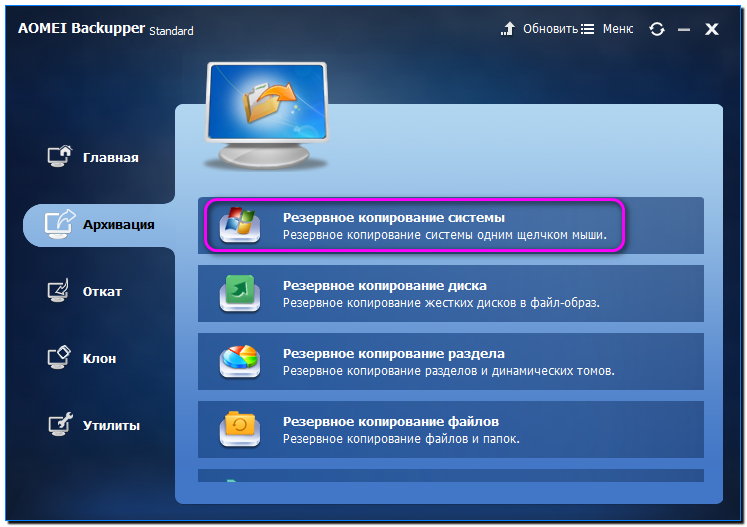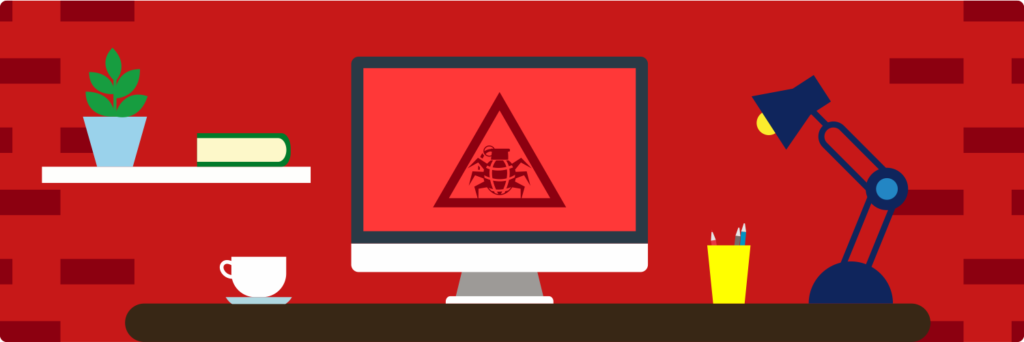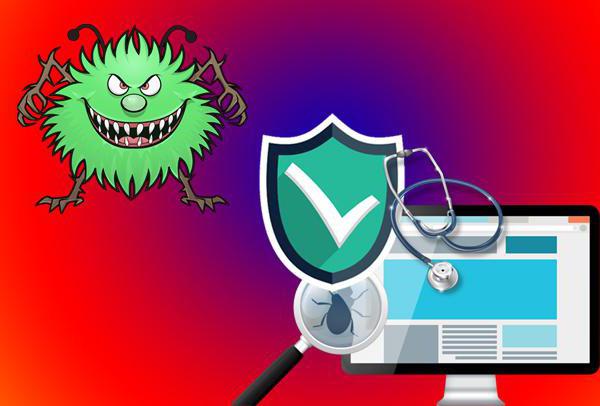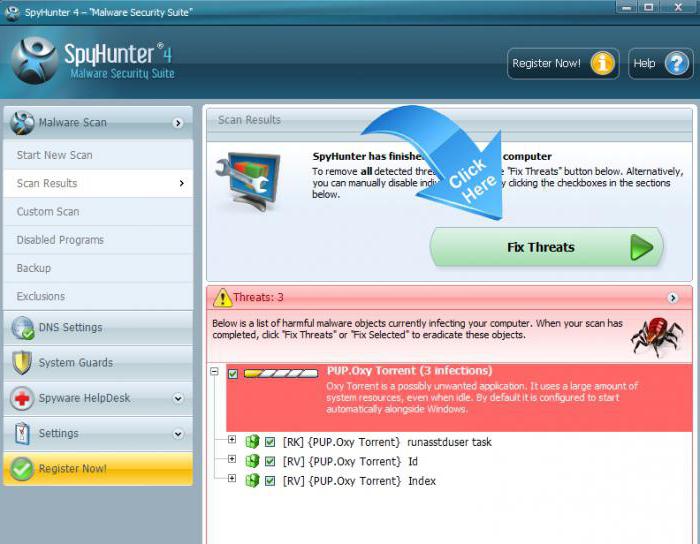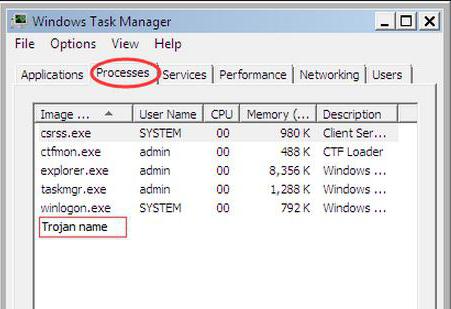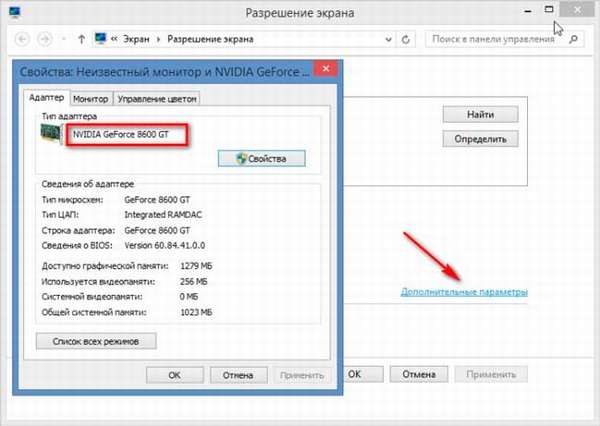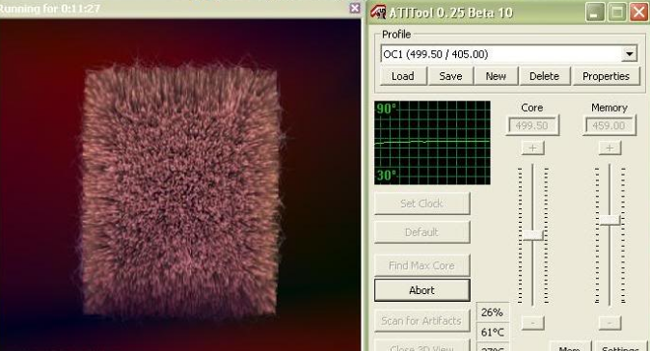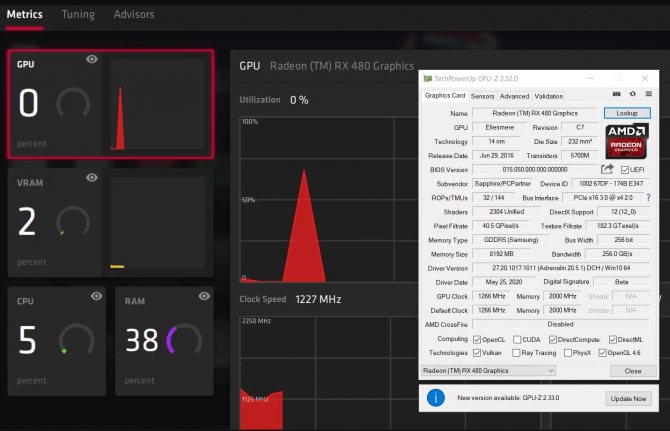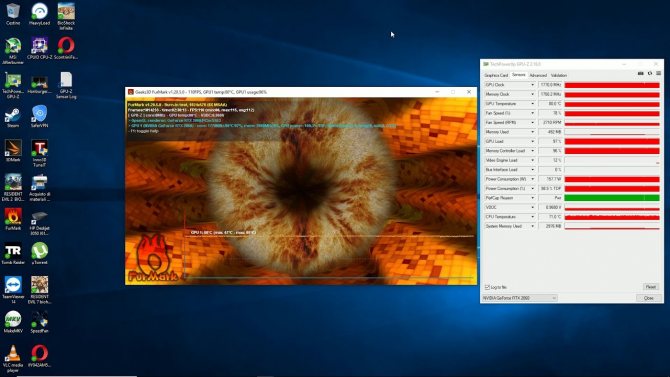Как понять что на компьютере установлен майнер
Антивирусная прав ДА! TM
Кругозор без горизонтов
Чтобы получить доступ к сервисам проекта, войдите на сайт через аккаунт. Если у вас еще нет аккаунта, его можно создать. Подписка
О майнерах, которые «греют руки» на чужих ресурсах
Сегодняшний выпуск мы посвятим проблеме майнинга — добычи криптовалют, взглянув на неё с точки зрения информационной безопасности. Дело в том, что сам по себе майнинг, охвативший сегодня чуть ли не весь мир — занятие не предосудительное, но вот специфика добычи, полностью построенной на использовании вычислительных мощностей, наталкивает многих «криптодельцов» на мысль о том, что эти ресурсы можно, мягко говоря, позаимствовать без спроса. И используются для этого специализированные программы — майнеры, причём используются скрытно.
Майнеры — вирусы или нет?
В широком обиходе майнеры зачастую называют вирусами. Но в действительности всё несколько сложнее: некоторые такие программы Dr.Web считает просто потенциально опасными, поскольку, даже будучи легитимными, при использовании злоумышленниками они могут нанести вред компьютерной системе. Существуют и откровенно вредоносные майнеры, которые относятся к разновидности троянов — их-то чаще и называют вирусами, хоть и не вполне заслуженно.
Чем опасны майнеры
Первые майнеры появились ещё в 2011 году продолжают представлять серьёзную опасность — в том числе для корпоративных пользователей. Дело в том, что в случае компаний велик соблазн использовать вычислительные мощности работающих «не в полную силу» или простаивающих компьютеров и серверов.
Как распространяются майнеры
«Поймать» майнер можно несколькими способами. В числе методов проникновения этих опасных программ в компьютерные системы, в разное время выявленных специалистами «Доктор Веб»:
Как понять, что на компьютере работает майнер
Для своей работы скрытые майнеры потребляют огромное количество ресурсов компьютера. Если комп начинает «тормозить» при выполнении простейших задач, если постоянно шумит кулер, а корпус ПК или ноутбука необычно нагревается — это может быть признаком работы майнера.
Чтобы выяснить, какой именно процесс «нагружает» центральный процессор, в Windows можно воспользоваться «Диспетчером задач». Открыв его, следует некоторое время последить за тем, какой из запущенных процессов ведёт себя подозрительно активно, — при условии полного бездействия со стороны пользователя. Если нагрузка наблюдается со стороны браузера, это тоже может говорить о скрытом майнинге: часть этих программ активизируется при посещении опасных сайтов и работает в режиме онлайн.
При этом важно учитывать, что скрытый майнер может пользоваться ресурсами видеокарты, а не процессора. Поэтому дополнительно для мониторинга стоит использовать специализированные утилиты.
Также надо иметь в виду, что майнер может взять под контроль и «Диспетчер задач» — и сделать так, чтобы отображалась штатное использование вычислительных ресурсов.
Другим индикатором miner-активности может стать увеличенный расход трафика, исчезновение важных файлов или регулярное отключение интернета.
Конечно же, при малейших подозрениях всегда необходимо пользоваться антивирусом. Например, применить бесплатную лечащую утилиту Dr.Web CureIt! для выявления вредоносной активности в ОС Windows. Обнаружив майнер, утилита нейтрализует его работу, однако не обеспечит постоянной защиты.
В идеале должен быть установлен полноценный продукт комплексной защиты — такой как Dr.Web Security Space. Он пресекает любые пути попадания майнеров на защищаемое устройство:
Антивирусная правДА! рекомендует
Пользуясь антивирусом, важно соблюдать ряд рекомендаций, при которых защитное ПО будет по-настоящему эффективно против майнеров и майнинга:
Как обнаружить и удалить скрытый майнер в Windows
Благодарю за репост 
Оригинал взят у 

Что такое скрытый майнер
Чем опасен скрытый майнер
Майнер заставляет ваш ПК работать на максимальном уровне производительности, а значит, даже при выполнении несложных офисных задач компьютер может изрядно тормозить. Длительная работа на пределе своих возможностей рано или поздно скажется на «железе».
Также майнеры вполне могут получить доступ к вашим персональным данным, хранящимся на компьютере. Здесь в ход может пойти всё: начиная от простых фотографий и заканчивая данными различных аккаунтов и электронных кошельков. А это уже очень опасно.
Отследить скрытые майнеры позволит систематический мониторинг «Диспетчера задач», который на Windows можно открыть при помощи комбинации клавиш Ctrl + Alt + Del или Ctrl + Shift + Esc. В течение 10–15 минут вам нужно просто понаблюдать за активными процессами при полном бездействии. Закройте все программы и даже не шевелите мышкой.
Отдельно стоит выделить ситуацию, когда «Диспетчер задач» демонстрирует чрезмерную нагрузку на процессор со стороны браузера. Это вполне может быть результатом воздействия веб-майнера, функционирующего через определённый веб-сайт.
Вручную, без каких-либо сторонних инструментов удаление вируса также возможно, но вы должны быть на 100% уверены, что обнаружили именно майнер. В таком случае вам нужно перейти в реестр, набрав regedit в поиске Windows, и в нём сочетанием клавиш Ctrl + F запустить внутренний поиск (или же через «Правка» → «Найти»).
Если же вы всё-таки обнаружили неизвестный процесс, нагружающий компьютер под завязку, с ним определённо нужно разобраться. С помощью антивирусного ПО или же вручную, отыскав и удалив его через реестр.
Как проверить компьютер на майнинг-вирус?
Принцип действия вирус-майнера заключается в том, чтобы попасть в систему и начать расходовать ресурсы компьютера, максимально загружая процессор или видеокарту в целях получения дохода для злоумышленника. Прибыль начисляется в BTC.
Разработчик программы зарабатывает на мощностях оборудования других пользователей. Вирус может вызывать пропажу личных данных, выводить операционную систему Windows из строя и способствовать проникновению новых угроз. В этой статье рассмотрим разные методы борьбы с вредоносными программами.
Как происходит заражение?
Есть несколько способов заражения ПК:
Даже при максимально осторожном использовании ПК в интернете важно иметь надежное антивирусное программное обеспечение.
Как обнаружить майнер?
Вредоносную программу важно вовремя распознать и устранить. Проверку компьютера на наличие таких программ необходимо выполнять в следующих случаях:
При наличии хотя бы одной из причин, рекомендуем проводить проверку на наличие вирусов.
Чем опасен майнер?
Miner опасен для компьютера и может нанести серьезный ущерб:
Действия вредоносной программы контролирует специальный сервис, поэтому они незаметны для пользователя. Этот же сервис контролирует включение программ проверки активности системы, чтобы немедленно убрать вредоносный объект из списка запущенных процессов, когда начнется сканирование. Самые опасные вирусы могут отключать программы мониторинга.
Как найти и удалить скрытый майнер – программа для обнаружения майнеров на компьютере
Как проверить компьютер на вирусы майнеры? Перед сканированием компьютера необходимо установить антивирус. Среди популярных антивирусов следующие программы:
Перед запуском сканирования необходимо закрыть все работающие программы. Чем меньше их открыто, тем лучше для сканирования, поскольку miner маскируется под другие программы. Если не будет открытых приложений, ему будет сложнее остаться незамеченным. Оставить включенными можно только «Центр обновления Windows» и антивирус.
Обнаружение вируса при помощи диспетчера задач
Нетипичное поведение ПК – сигнал, что пора запускать проверку всех систем. Найти miner можно через диспетчер задач. В Windows он открывается через меню или нажатием клавиш Ctrl + Alt + Del или Ctrl + Shift + Esc. Необходимо закрыть все программы, открыть «Диспетчер задач» и при полном бездействии, когда исключены даже движения мышкой, в течение 10-15 минут понаблюдать за процессами.
Если будет замечена какая-либо активность, следует продолжить проверку. Вирус может продолжать нагружать мощности компьютера при том, что все программы закрыты. Источник активности отображается во вкладке «Подробности». Некоторые майнеры скрываются в видеокарте, а не используют центральный процессор. Их помогут обнаружить специальные приложения, например, AnVir Task Manager или Process Explorer.
Существуют майнеры, которые могут прекращать работу «Диспетчера задач» через несколько минут после ее начала. Также есть веб-майнеры, которые подключаются к компьютеру через определенный сайт. Если в «Диспетчере задач» видна чрезмерная работа браузера, нужно проверить устройство на наличие скрытых угроз.
Как удалить вирус с помощью программы?
Майнеры могут на распознаваться антиврусами в качестве угрозы. При сканировании антивирус может отнести их к потенциально опасным, но не более того. Помимо антивирусов, для поиска майнеров подойдут специальные утилиты. Одна из самых популярных и бесплатных – Dr.Web CureIt.
Можно попробовать устранить miner вручную. При удалении важно быть уверенным, что найден именно вирус. Если сомнений нет, то после этого необходимо внести в поиск Windows запрос «regedit» и в нем нажатием клавиш Ctrl + F запустить внутренний поиск. В появившейся строке необходимо написать название вредоносной программы из диспетчера задач. Все обнаруженные объекты потребуется удалить, а затем перезагрузить устройство. В«Диспетчере задач» проверить, улучшилась ли работа.
Также есть другие способы удалить майнер:
1. С помощью «Диспетчера задач»:
Шаг 1. Последовательно открыть «Панель управления» — «Управление» — «Диспетчер задач» — «Подробности».
Шаг 2. Прочитать перечень задач, найти сомнительные задачи. Как правило, вирус отличается от остальных несвязанным набором символов.
Шаг 3. На странице «Действия» найти запуск файла с названием из предыдущего пункта.
Шаг 4. Майнер может маскироваться под системное обновление. Для проверки можно написать название файла в поисковике и посмотреть, что он запускает.
Шаг 5. С помощью поиска в реестре сначала найти все совпадения, после чего удалить файлы.
Шаг 6. Перезагрузить компьютер.
2. С помощью программы AnVir Task Manager:
Шаг 1. Скачать и установить мультифункциональный диспетчер процессов AnVir.
Шаг 2. Открыть утилиту и с ее помощью изучить все активные процессы. Если какой-то из них покажется подозрительным, навести на него курсор, чтобы появилась информация о программе. Далее нажать ПКМ и перейти в «Детальная информация» — «Производительность».
Шаг 3. Выбрать «1 день» и посмотреть на производительность ПК за этот период.
Шаг 4. Если система была сильно нагружена каким-то процессом, то, наведя на него курсор, записать его название и путь.
Шаг 5. Нажать ПКМ — «Завершить процесс».
Шаг 6. Написать в поисковой строке Windows «regedit» и перейти в реестр.
Шаг 7. Далее совершить действия «Правка» — «Найти». Написать название подозрительного файла и удалить все совпадения.
Шаг 8. Удалить программу.
Шаг 9. Проверить систему антивирусом. Если будут найдены угрозы, то их нужно удалить.
Шаг 10. Перезагрузить ПК.
При регулярном скачивании контента с пиратских порталов или непроверенных файлов, важно регулярно проводить полное сканирование компьютера. Обращайте внимание на работу оборудования. Оно не должно шуметь.
Как найти и защитить ПК от скрытого майнинга?
Для защиты от вредоносных программ необходимо выполнить такие действия:
Меры предосторожности
Меры предосторожности при работе на компьютере позволяют снизить риск заражения скрытыми майнерами, а также другими вирусами. Простые правила безопасности при работе на компьютере заключаются в следующем:
Защита от майнинга в браузере
Ключевыми признаками браузерного майнинга является замедленная компьютера на некоторых сайтах, высокая загрузка процессора при просмотре определенных сайтов. Для защиты используются такие способы:
Как правило, надстройки, осуществляющие блокировку рекламы, имеют отдельные настройки, которые позволяют активировать списки, фильтрующие браузерный майнинг, либо добавлять собственные фильтры доменов, которые используются для скрытого майнинга.
Yandex и Google имеют меры защиты и борьбы от вредоносных программ:
Заключение
Скрытый майнинг – угроза, борьбой с которой которой не следует пренебрегать. Рекомендуем заранее установить надежное антивирусное ПО, быть бдительным и соблюдать меры предосторожности при работе на компьютере.
Как удалить майнер с компьютера Windows : способы проверки и деинсталляции
О майнерах, которые «греют руки» на чужих ресурсах
Сегодняшний выпуск мы посвятим проблеме майнинга — добычи криптовалют, взглянув на неё с точки зрения информационной безопасности. Дело в том, что сам по себе майнинг, охвативший сегодня чуть ли не весь мир — занятие не предосудительное, но вот специфика добычи, полностью построенной на использовании вычислительных мощностей, наталкивает многих «криптодельцов» на мысль о том, что эти ресурсы можно, мягко говоря, позаимствовать без спроса. И используются для этого специализированные программы — майнеры, причём используются скрытно.
Майнеры — вирусы или нет?
В широком обиходе майнеры зачастую называют вирусами. Но в действительности всё несколько сложнее: некоторые такие программы Dr.Web считает просто потенциально опасными, поскольку, даже будучи легитимными, при использовании злоумышленниками они могут нанести вред компьютерной системе. Существуют и откровенно вредоносные майнеры, которые относятся к разновидности троянов — их-то чаще и называют вирусами, хоть и не вполне заслуженно.
Чем опасны майнеры
Первые майнеры появились ещё в 2011 году продолжают представлять серьёзную опасность — в том числе для корпоративных пользователей. Дело в том, что в случае компаний велик соблазн использовать вычислительные мощности работающих «не в полную силу» или простаивающих компьютеров и серверов.
Как распространяются майнеры
«Поймать» майнер можно несколькими способами. В числе методов проникновения этих опасных программ в компьютерные системы, в разное время выявленных специалистами «Доктор Веб»:
Как понять, что на компьютере работает майнер
Для своей работы скрытые майнеры потребляют огромное количество ресурсов компьютера. Если комп начинает «тормозить» при выполнении простейших задач, если постоянно шумит кулер, а корпус ПК или ноутбука необычно нагревается — это может быть признаком работы майнера.
Чтобы выяснить, какой именно процесс «нагружает» центральный процессор, в Windows можно воспользоваться «Диспетчером задач». Открыв его, следует некоторое время последить за тем, какой из запущенных процессов ведёт себя подозрительно активно, — при условии полного бездействия со стороны пользователя. Если нагрузка наблюдается со стороны браузера, это тоже может говорить о скрытом майнинге: часть этих программ активизируется при посещении опасных сайтов и работает в режиме онлайн.
При этом важно учитывать, что скрытый майнер может пользоваться ресурсами видеокарты, а не процессора. Поэтому дополнительно для мониторинга стоит использовать специализированные утилиты.
Также надо иметь в виду, что майнер может взять под контроль и «Диспетчер задач» — и сделать так, чтобы отображалась штатное использование вычислительных ресурсов.
Другим индикатором miner-активности может стать увеличенный расход трафика, исчезновение важных файлов или регулярное отключение интернета.
Конечно же, при малейших подозрениях всегда необходимо пользоваться антивирусом. Например, применить бесплатную лечащую утилиту Dr.Web CureIt! для выявления вредоносной активности в ОС Windows. Обнаружив майнер, утилита нейтрализует его работу, однако не обеспечит постоянной защиты.
В идеале должен быть установлен полноценный продукт комплексной защиты — такой как Dr.Web Security Space. Он пресекает любые пути попадания майнеров на защищаемое устройство:
Симптомы заражения майнером на ПК
В ряде случаев, выявить скрытый майнер получается через слежение за температурами, потреблением и активными задачами в Диспетчере Задач. Выявить наличие майнера можно по графикам нагрузки — если компьютер ничего не делает, но наблюдается постоянная загрузка на 70 — 100%, то это может служить одним из сигналов о наличии вредоносного ПО.
Как выявить майнер в «Диспетчере задач»
Откройте окно Диспетчера, выключите все другие программы и не шевеля мышкой наблюдайте за работой программ 15 — 30 минут. Если во время наблюдения резко подскакивает потребление GPU или CPU, то это служит сигналом о начале работы майнера. Если «Диспетчер» резко закрывается — это признак наличия майнера, препятствующего нормальной работе программы.
На Windows 10 есть вкладка «Журнал приложений», где отображается процент ресурсов, потребляемых приложением за месяц. В ней можно отследить, какое приложение потребляло больше всего времени работы CPU или GPU.
Проведите полную проверку антивирусом
360TotalSecurity, Avast, Kaspersky или любой другой антивирус сможет выявить майнер в большинстве случаев.
Что такое скрытый майнер
Скрытый майнер – стороннее программное обеспечение, которое запускает майнинг в фоновом режиме, вне желания пользователя.
Оно скачивается на компьютер и использует его мощности для добычи монет, которые затем отправляются на кошелек мошенника.
Распространенность скрытого майнинга растет с огромной скоростью, ведь это один из самых простых и массовых способов заработка для хакеров. Пользователь может и не догадываться, что его ПК используется для добычи той или иной криптовалюты, если софт не будет перегружать комп.
Ботнеты заражают офисные компьютеры, которые чаще всего имеют слабые характеристики. Именно поэтому для майнинга используется центральный процессор.
Чаще всего заражение происходит из-за открытия вредоносных сообщений, скачивания неизвестных файлов и просмотра спам-рассылки.
Наиболее любопытно то, что те, кто занимается скрытым майнингом, получают за это совсем небольшую прибыль.
Так, если поставить ПО на 200 компьютеров, можно получить около 30 долларов в месяц.
Единственное, что привлекает – пассивность дохода, ведь кроме заражения делать больше ничего не надо самому.
Детальных инструкций о том, как распознать и удалить ботнет, в Интернете очень мало. Однако перед тем, как разбираться в поисках скрытого майнера, следует понять, почему он вообще вредит компьютеру.
Как майнеру удаётся прятаться
Обычно за работу майнера на вашем ПК отвечает отдельный сервис, который позволяет прятать и маскировать угрозу. Именно такой спутник контролирует автозапуск и поведение вируса, делая его незаметным для вас.
К примеру, данный сервис может приостанавливать работу майнера при запуске каких-то тяжёлых шутеров. Это позволяет освободить ресурсы компьютера и отдать их игре, чтобы пользователь не почувствовал тормозов и проседания частоты кадров. По закрытию шутера вирус вновь возьмётся за работу.
Этот же сервис сопровождения способен отследить запуск программ мониторинга активности системы, чтобы быстро отключить майнер, выгрузив его из списка запущенных процессов. Однако особенно опасные вирусы и вовсе могут попытаться отключить средства сканирования на вашем компьютере, исключив обнаружение.
Как происходит заражение
Обычно заражение происходит несколькими путями:
Исходя из вышеперечисленных пунктов можно сделать вывод, что в наше время никак не обойтись без хороших антивирусов. Даже если вы очень осторожный пользователь, все равно есть риск заражения. По крайней мере у вас должен быть включен хотя-бы Защитник Windows 10.
Почему скрытый майнер вредит компьютеру
Вредоносная программа чем-то похожа на обычный компьютерный вирус. Она также выдает себя за системный файл и может очень перегружать комп.
Однако они действуют по разным схемам.
Если вирус напрямую вредит «внутренностям» компьютера, то скрытый майнер нельзя обнаружить с помощью антивируса, ведь он использует только системные ресурсы аппарата.
Именно из-за того, что такое ПО не видит ни одна антивирусная программа, оно и является опасным.
Ведь для того, чтобы обезвредить его, нужно потратить разбираться в характеристиках и файловой системе своего ПК, что для обычного пользователя может оказаться большой проблемой.
Процесс поиска и полного удаления майнера может показаться непостижимой задачей.
Кроме того, многие мошенники пошли дальше, и создают скрытые майнеры, которые «не видит» обычная панель задач.
Такие ПО обнаружить можно только, анализируя работу компьютера, если он сильно тормозит – ему нужна качественная ручная проверка.
В связи с тем, что для майнинга порой требуется максимальная мощность, такая нагрузка в течение длительного периода негативно влияет на «железо» компьютера.
Как упоминалось ранее, для добычи криптовалют потребляется много вычислительной мощности, а значит, если пользователь ПК параллельно начинает работать, техника начинает подвисать.
Майнинг-бот – своего рода вирус, он может получить доступ к персональной информации пользователя, так уже есть уязвимость системы. Именно поэтому не рекомендуется хранить платежную информацию (что касается и данных криптовалютных кошельков, поскольку в связи с майнинг-ботами участились случаи краж).
Как обнаружить скрытый майнинг-бот на компьютере
Первое, что нужно сделать, просканировать компьютер с помощью антивируса, возможно, на ПК «поселился» майнер, которые не скрыт от таких программ как мальварбайтес.
Некоторые вредоносные ПО могут:
Если вам показалось, что ПК работает не так быстро, как обычно, а антивирус ничего не показывает, стоит произвести такие действия:
Примечательно то, что при запуске диспетчера задач (ДЗ), скрытые майнеры перестают работать и показатели деятельности компьютера станут прежними.
Поэтому ДЗ никак не покажет работу сторонней программы.
Также бывает софт, которые может самостоятельно деактивировать диспетчер задач через некоторое время (около 5 минут). Если вы отошли от ПК, оставив ДЗ, а он самостоятельно выключился, есть вероятность, что в компьютере работает ботнет.
Виды подобных вирусов
Подобных вредителей можно разделить на 2 главных вида:
Первый вид вредителей функционирует открытым методом, и его вы сможете без труда найти с использованием «Диспетчера задач» и прочих системных методов. Но, есть приложения для майнинга, которые вы не сможете увидеть в процессах диспетчера. При входе в «Диспетчер задач», они перестают работать. Кроме этого, они перестают работать, и когда пользователь производит запуск программы или игры, забирающей приличное количество ресурсов компьютера. В связи с этим, у пользователя возникает ощущение, что ПК функционирует обычным образом.
Подобные утилиты имеют отличия по типу применяемого железа. По большей части добыча крипты происходим главным образом через видеокарту. Но, также применяются ЖД и ЦП. Само собой, существуют и различные комбинации, которые нагружают аппаратную часть компьютера ещё больше.
Удаляем вирус майнинг
После просмотра терминологии, мы подошли к самому удалению майнинг вредителей. Осуществляется это удаление различными путями. Будет лучше, если вы рассмотрите каждый вариант, т.к. скорее всего, удалить вредителей вам удастся, используя лишь определённый из методов.
Теперь давайте подумаем, как можно удалить Майнера. Ответ очень прост, когда мы запускаем «Диспетчер задач», то на время этот вредитель прекращает свою деятельность. То есть, он как бы засыпает. Отсюда, мы проделаем следующее:
Это самый первый метод удаления Майнера. Советую первым делом применить его, только если он не поможет, применяем остальные методы!
Диспетчер задач
Применение этой программы позволяет не только проверять, есть ли вредоносное ПО для производства криптовалюты, но и этот софт может вам помочь удалить скрипт майнинга. Перед действиями в реестре не забудьте создать точку восстановления ОС:
Подобным методом желательно удалить остальные совпадения. Иначе, данный вредитель будет продолжать функционировать.
Программа AnVir Task Manager
Создаём бэкап системы
Как найти и удалить вирус майнер на своем компьютере
Узнать о наличии майнера на компьютере в большинстве случаев можно, открыв диспетчер задач.
Чтобы обнаружить майнер на ПК или ноутбуке, нужно использовать один из следующих способов:
Некоторые вирусы отключают «Диспетчер задач» через несколько минут после начала работы, а другие сами отключаются, когда пользователь в него заходит. Если спустя некоторое время после запуска «Диспетчера» окна не появится, это повод задуматься.
Существуют достаточно эффективные программы для мониторинга состояния ПК, способные обнаружить вирус-майнер. Одна из самых популярных – это AnVirTask Manager.
Подготовка к удалению майнера
Лучше использовать для поиска скрытых майнеров программное обеспечение.
Требуется выполнить резервное копирование информации, находящейся в компьютере, и сохранить ее на аппаратном носителе. Не обязательно в ходе удаления вирус-майнера данные будут утеряны, но лучше перестраховаться. Не стоит дублировать абсолютно все файлы, ведь тогда и вирус попадет на носитель. Есть смысл задействовать вспомогательные софты вроде Spy Hanter и Cliner, которые увеличат шансы на полное удаление бота.
Поскольку майнер-вирусы относятся к троянам, они могут оказывать негативное воздействие на операционную систему. Иногда после их удаления компьютер начинает работать некорректно. С учетом этого лучше запастись диском с файлом установки ОС.
Перед началом поиска следует закрыть все фоновые программы. Поскольку скрытые майнеры для добычи монет зачастую маскируются под разное ПО, его отключение упростит задачу по выявлению вирусов.
Удаление вируса-майнера
Используйте антивирусную программу для удаления вирусов-майнеров с жесткого диска.
При глубокой чистке ПК антивирусная программа может обнаружить вирус, а вот удалить его ей вряд ли удастся. Обычно это приходится делать вручную.
Практика показывает, что чаще всего вредоносное ПО можно подхватить на торрент-трекерах при скачивании нелицензионных игр, кинофильмов либо других файлов. Если момент скачивания совпадает с началом странностей в работе компьютера, можно попытаться найти вирус вручную. В этом случае необходимо сначала избавиться от подозрительной программы и лишь затем переходить к удалению Stealth mining.
Если повезет и вирус окажется относительно простым, удалить его будет несложно. Для этого нужно открыть «Диспетчер задач» комбинацией клавиш Ctrl + Alt + Del). Если в открывшемся списке есть задача, которая задействует мощность процессора или видеокарты на 20 % и больше, вероятно, это и есть вирус-майнер. Его следует удалить, предварительно дав согласие на утерю несохраненных данных.
К сожалению, от большинства современных вирус-ботов таким простым способом не избавишься. Если попытка не принесла результата, следует перейти к другому варианту:
Лучше защититься от майнеров, чем удалять их с зараженного компьютера. Для этого нужно использовать антивирус.
В Windows 10 нет возможности войти в меню Advanced Boot Options в ходе перезагрузки, поэтому ход действий следующий:
Далее действуем по вышеописанной схеме. Программы-антишпионы, как правило, удаляют троянов автоматически, а в качестве бонуса исправляют настройки браузера и убирают ненужные записи из ОС. При удалении шпионских программ могут быть полезны сайты Anti-Malware и Malwarebytes.
Многие из тех, кому довелось столкнуться с проблемой черного майнинга, рекомендуют программу Curelt. Судя по отзывам, она эффективно справляется с любым вредоносным ПО.
Чтобы не было ошибок
И начинается процесс с того, что нам необходимо устранить все ситуации, при которых операционная система способна не показать нам вирус-майнер. Что нужно сделать для этого? Закрыть все приложения, работающие в фоновом режиме. Не забудьте, что чем меньше программ будут запущены, тем лучше.
Почему? Ведь майнер, как уже было сказано, очень любит прописываться в разнообразные приложения и маскироваться под них. А такой шаг позволит вовремя увидеть заразу. Желательно оставить работающим только “Центр обновления Windows” и антивирус. Все менеджеры загрузки, а также фоновые программы закройте. Запустить их можно будет только после окончания борьбы с вирусом.
Сканирование
Теперь можно попытаться удалить майнер-вирус. Как проверить его наличие на компьютере? Во-первых, уже было сказано – по проявлениям в операционной системе. А во-вторых, любой современный антивирус увидит данную заразу. Проведите глубокую проверку компьютера, а затем посмотрите на результат.
Все потенциально опасные файлы нужно “пролечить”. В любом антивирусе для этого существует специальная кнопка. Правда, в случае с майнером, довольно часто данный прием не работает. Приходится просто удалять все угрозы. В принципе, если вы сталкивались с вирусами, то данный процесс ничем вас не удивит. Ничего сложного, верно?
Удаление угроз
Как найти вирус-майнер и удалить его? Хорошенько подумайте, после чего у вас начались изменения в операционной системе. Может быть, вы установили какой-то софт?
Скорее всего, это действительно так. Поэтому, чтобы окончательно разделаться с вирусом, придется найти вредоносное приложение и избавиться от него. Как правило, распространителями майнеров являются торренты (особенно UTorrent последней версии), менеджеры загрузки и некоторые онлайн-игры. В частности, продукция GameNet. При помощи панели управления удалите все подобные приложения и уже потом продолжайте борьбу с заразой.
Завершение процессов
Далее придется поработать с диспетчером задач Windows. Вызовите данную службу и загляните во вкладку “Процессы”. Здесь обязательно будет показан майнер-вирус. Как проверить, какая именно строка относится к нему? Например, взгляните, сколько ресурсов компьютера потребляет та или иная задача. Если цифра составляет более 5% (при условии выключенного главного приложения) или больше 20% при включенном режиме, это наша зараза.
Что следует сделать? Завершить процесс. Просто выделите нужную строку, а потом щелкните на правую кнопку мышки. В появившемся списке стоит выбрать “Завершить”. Согласитесь с предупреждением (в нем говорится о том, что несохраненные данные приложения будут утеряны) и подтвердите свои действия.
Контрольная зачистка
Как удалить майнер-вирус? Теперь, когда почти все возможные шаги проделаны, стоит обратиться к помощи дополнительного софта. Речь идет о SpyHunter, CCleaner и Dr.Web CureIT. Первое и последнее приложение стоит поочередно запускать и ставить на сканирование системы. После выдачи результаты – точно так же, как и в случае с антивирусом, все опасные объекты лечатся или удаляются. В принципе, после использования CureIT вирус-майнер, как правило, пропадает.
Но для большей уверенности стоит немного поработать с реестром компьютера. Запускаете CCleaner, а затем жмете на “Анализ” в правом нижнем углу окна. Обратите внимание, что в настройках (левая панель программы) в сканировании должны быть отмечены все разделы жесткого диска, а также браузеры и фоновые приложения (по возможности). После завершения процесса стоит нажать на “Очистка”. Вот и все. Перезагружаем компьютер и смотрим на результат. Теперь нам известно, как удалить майнер-вирус. В некоторых случаях, если операционная система не была вылечена, потребуется полная переустановка компьютера с форматированием жесткого диска.
Как узнать майнили на видеокарте или нет?
Прибыльный курс одной из относительно новых электронных валют, добываемой преимущественно на видеокартах, привел к бешенному спросу на них. Итог – проблемы с доступностью железа и опасные цены на складские запасы. Интересно, что любая прибыльная тема, поднятая на слух, рано или поздно «выгорает» и теряет капитал. В данной ситуации это ведёт к одному: стоимость оборудования падает, заваливая вторичный рынок использованными видеокартами. Как узнать майнили на видеокарте или нет?
Зачем тестировать видеокарту
Существуют два противоречащих мнения – брать видеокарту, на которой майнили выгодно или нет. Притом обе точки зрения оправданы и обладают достаточно убедительным аргументами. Найти истину трудно.
По мнению «опытных» аналитиков и экспертов в области железа, главная причина отказаться от отработанного железа, бывшего частью майнинг фермы – выдуманный износ. Аргументация выглядит следующим образом: видеокарты не предусмотрены для круглосуточных нагрузок, а температурный режим, превышающий 40-50 градусов убивает кристалл. Другое, менее популярное мнение, гласит: оборудование поле добычи «устает» и может сломаться в любой момент. В подтверждение приводятся аналогичные доводы: не рассчитано, перегрев… и др.
Притом любой хоть каплю сведущий в компьютерах пользователь, должен понимать, что проблемы проявляются не при стабильной работе системы, но в фазах перехода из одного состояния в другое. Часто ли сгорает лампа накаливания во время работы? А при включении? Нет! При работе с ПК логика такая же: стабильная и ровная нагрузка, да и температурный режим, значительно меньше «убивают» кристалл процессора, чем скачки – максимум на игры, 10% на windows, 80% на фотошоп и др. (температурные циклы до 70 градусов, потом охлаждение).
Если вспоминать угрозы и крики про быстрый выход из строя то, дело в естественном отборе: все бракованные, некачественно спаянные и дефектные элементы отправляются в утиль или на ремонт. Никто не может обезопасить себя от риска попасть на плохого продавца, который хочет поскорее избавиться от нерабочего железа, выдав его за норму. Карта, прошедшая испытание фермой, должна выдержать игровые нагрузки.
К чему это все? А к тому, что тестировать нужно любую видеокарту на вторичном рынке (да и при покупке с магазина не помешало бы), даже если на ней не майнили до этого.
Узнать о показателях можно в специальных графических утилитах и в играх. Очевидно, если игра притормаживает – видеокарта не в порядке. Тесты нагружают оборудование до максимума, отправляя для вычисления огромные объемы памяти. Так проверяется производительность на пике, температурный режим и система охлаждения. Тестирование нужно проводить аккуратно – переусердствовав легко загубить карту, которая могла прожить еще долго.
Способы проверки
Самый простой и нетребовательный вариант – проверить видеокарту онлайн с помощью сервиса от Nvidia (доступен на официальном сайте производителя видооборудования). Процесс проверки:
Это наиболее быстрый и простой способ, позволяющий протестировать видеокарту. Желательно не ограничиваться такой проверкой и скачать специальные программы. Они позволяют лучше понять насколько изношено оборудование.
Проверка при помощи ПО
Онлайн проверка – поверхностный метод, не отражающий полную картину. Если говорить об играх, то карта раскрывается только после нескольких часов игры. Проверка от Nvidia и вовсе не подойдет владельца AMD платы.
Рекомендуется, чтобы максимально объективно проверить эффективность видеокарты и получить больше аналитической информации, вроде диапазона нагрева, максимальной мощности, технических ошибок, использовать утилиты для компьютера. В качестве примера будут рассмотрены наиболее простые и популярные программы.
ATITool
Достаточно известная программа, в узких кругах пользователей. Нужна для тестирования работоспособности, производительности и частоты ошибок платы. Лучше работает на Windows, начиная с XP версии.
Для проверки понадобится:
Единственный минус – программа не может проанализировать температуру нагрева платы. Отдельно этот показатель отслеживается через приложение 3dmark или через RivaTuner.
Video Card Stability Test
Другая небольшая, но достаточно результативная программа. Она также предназначена для проверки оборудования. Во время тестирования плата подвергается максимальной нагрузке, чтобы понять, в каких условиях карта будет работать стабильно, а в каких проседает.
Программа поддерживает работу через утилиты PixelShader и VertexShader. При анализе в виде графического объекта используется трехмерная модуляция земного шара, вращающегося вокруг своей оси. По окончанию результата пользователю получит полную информацию касательно состояния видеокарты. Также можно сравнить показатели с другими моделями видеооборудования.
Разгон видеокарт для повышения хешрейта при майнинге
Объем заработанной криптовалюты напрямую зависит от мощности оборудование. Разгон – процесс, позволяющий выжать максимум из видеокарты. Он проводится с помощью специальных программ и изменения прошивки, напряжения (рекомендуется использовать MSI Afterburner). Разгон считается неотъемлемой частью сборки собственной майнинг-фермы.
Практически все видеокарты перед добычей криптовалюты подвергаются разгону. Дальше, если процесс был проведен без соблюдения определенных правил, неправильно, то оборудование может испортиться. Владельцы часто пытаются сбыть сломанные карты на вторичном рынке. Именно поэтому их нужно проверять перед покупкой с рук.
Чем опасно покупать карту, которая использовалась для майнинга?
Все компоненты ПК со временем изнашиваются. Видеокарта здесь не исключение: чем сильнее нагрузка на нее идет, тем быстрее владелец может попрощаться с устройством. Если своевременно ухаживать за картой и соблюдать температурные режимы, она проработает дольше. Но проблема в том, что в ферме не всегда бывает достаточно прохладно, и несколько видеокарт порой бешено греются под серьезными нагрузками в замкнутом пространстве без должной вентиляции. К тому же недобропорядочные майнеры редко заботятся о состоянии своего оборудования: если что-то выходит из строя, они быстро «сливают» это на сайтах объявлений.
Последствия от длительного майнинга могут быть самые разные. Чаще всего неполадки происходят с вентиляторами, поскольку те постоянно работают на износ, поэтому их электродвигатели или подшипники могут выйти из строя в любой момент. Но эта проблема легко решается заменой вентиляторов или установкой жидкостного охлаждения. Куда хуже, если полупроводниковые элементы уже деградировали и потеряли возможность работать на высоких частотах. Из-за этого пользователь не сможет выжать из карты максимум, на который та была способна в свои лучшие времена. Другая частая проблема заключается в том, что из-за воздействия высоких температур нарушается качество припаивания электронных компонентов — в будущем это сулит обращением в сервисный центр для починки.
Проверка «на глаз»
Первое, что может насторожить в видеокарте после майнинга — обесцвечивание печатной платы. Если вы видите какие-либо заметные дефекты, то вполне вероятно, что устройство подверглось тепловому повреждению из-за интенсивных нагрузок.
Во-вторых, нужно посмотреть, разгонялась ли видеокарта при прошлом владельце. Важно понимать, что многие майнеры предпочитают разгонять не частоту модуля, а только частоту памяти. И если подобные манипуляции проводились, иногда они отражаются на состоянии устройства. Поэтому перед покупкой пользователю нужно найти модуль памяти на карте и посмотреть, нет ли вокруг него обесцвечиваний или масла. Если видите желтый оттенок — вашу комплектующую почти наверняка использовали для майнинга. Однако такие дефекты проявляются только после очень интенсивных нагрузок.
В конце осмотра необходимо проверить наличие силиконовой смазки и теплопроводящей термопасты — для этого придется снять радиатор. Стандартного количества пасты и смазки, которые идут с завода, хватает минимум на два года использования. Но чем интенсивнее используется графический процессор, тем быстрее они высыхают. Так что если вам говорят, что видеокарта новая, а термопаста на ней уже высохла — не верьте продавцу.
Лезем в BIOS
После того, как внешний осмотр завершен, нужно установить графику в ПК и зайти в BIOS. Дело в том, что для наиболее эффективного майнинга владельцы часто меняют стандартные настройки. Поэтому вам нужно проверить, менял ли кто-то эти параметры ранее.
Узнать эту информацию довольно просто. Сначала надо нагуглить стандартные настройки для этого графического процессора (легко найти по названию карты в поисковике) и сравнить их с теми, что вы видите в BIOS. Особенное внимание нужно уделить параметрам «Частота» (Frequency), «Тактовая частота» (Clock) и «Память» (Memory). Если видите разницу — карту могли использовать для добычи криптовалюты.
Работа в стресс-тесте
Лучший показатель того, на что способна видеокарта — ее работа «в бою». Поэтому будет идеально, если у вас получится провести полноценный стресс-тест. Он позволит определить, с какими задачами способен справиться графический процессор и насколько хорошо он показывает себя в самых тяжелых сценариях: не перегревается ли, как держит частоту и тд.
Одним из самых удобных способов провести такой тест — скачать и запустить программу FurMark. Тест занимает всего минуту. Его результаты покажут примерное состояние комплектующей: насколько высока ее производительность и стабильна ли она под нагрузкой.
Читайте также: Обзор видеокарты AMD Radeon RX 560: обновленная версия бюджетного Polaris
Если во время стресс-теста появляются какие-то ошибки или же карта перегревается, а вентиляторы работают некорректно — смело избавляйтесь от нее. Неполадки могут означать, что «смерть» графики уже близко.
Есть вероятность, что видеокарта может хорошо справляться со стресс-тестом даже после того, как какое-то время простояла в майнинг-ферме. Это значит, что у карты еще остался какой-то ресурс для нормальной работы. В таком случае выбор остается за вами — готовы вы ли рискнуть в надежде на то, что карта проработает еще хотя бы пару лет.
Важно понимать, что перечисленные выше методы не могут на 100 процентов спасти от обмана. Далеко не каждый продавец позволит ковыряться в его устройстве и тем более проверять его работоспособность на компьютере. Но если у вас есть возможность договориться с бывшим владельцем — обязательно ей воспользуйтесь. Это поможет избежать бессмысленных трат и обманов со стороны злоумышленников
Существует противоположное мнение…
Существует такая группа экспертов, которая говорит о том, что информация о том, как узнать – майнила ли видеокарта, многим даже не нужна, потому что все виды данного оборудования можно просто разделить на две большие группы – хорошие (работающие) плохие (неработающие).
Дело в том, что те аналитики, которые высказываются против «использованного железа» придерживаются той аргументации, что оно не предусмотрено для круглосуточных нагрузок в условиях повышенного температурного режима, ведь это существенно изнашивает кристалла, соответственно, «железо» может дать сбой в любой момент.
Однако здесь можно уделить внимание тому, что обычно любое оборудование ломается не при стабильной работе, а как раз в момент ее перебоев, то есть в случае «включения-выключения» видеокарт риск сокращения их срока эксплуатации повышается практически до критических отметок.
Как защититься от теневого майнинга
В нынешних условиях, когда на каждое обновление антивирусного ПО появляются новые вирусы, гарантий защиты не даст никто. Снизить риск заражения поможет посещение только проверенных сайтов, регулярная установка обновлений антивируса и проверка ПК на наличие скрытого майнера.